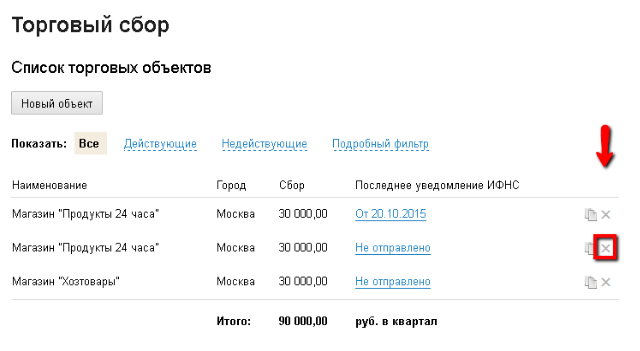Торговый сбор
Объекты торговли, подлежащие обложению торговым сбором, в сервисе отражаются в реквизитах в разделе "торговый сбор".
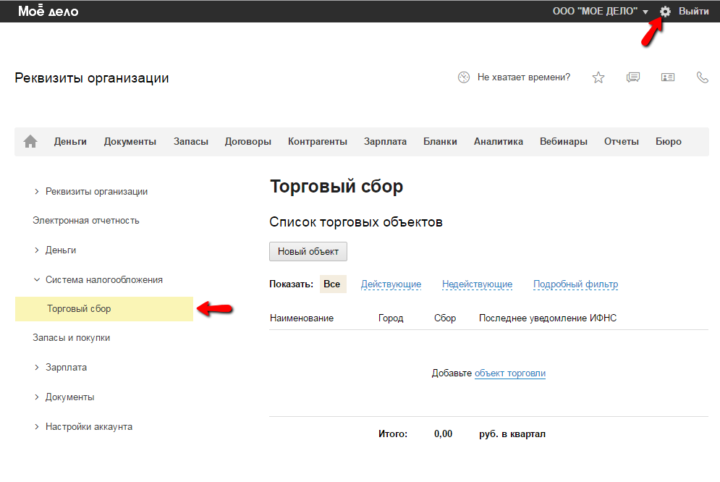
Чтобы добавить новый объект торговли нужно нажать на кнопку "новый объект" или ссылку "объект торговли".
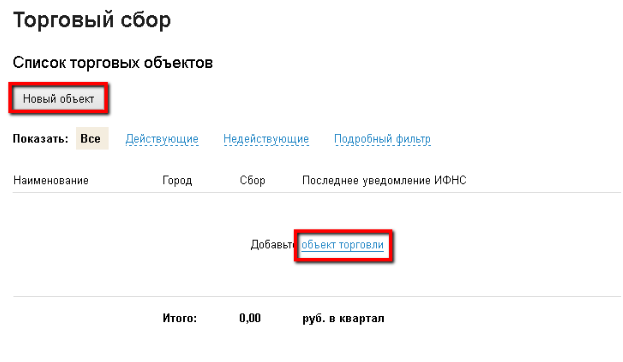
Поля в открывшейся карточке объекта торговли нужно заполнить следующим образом.
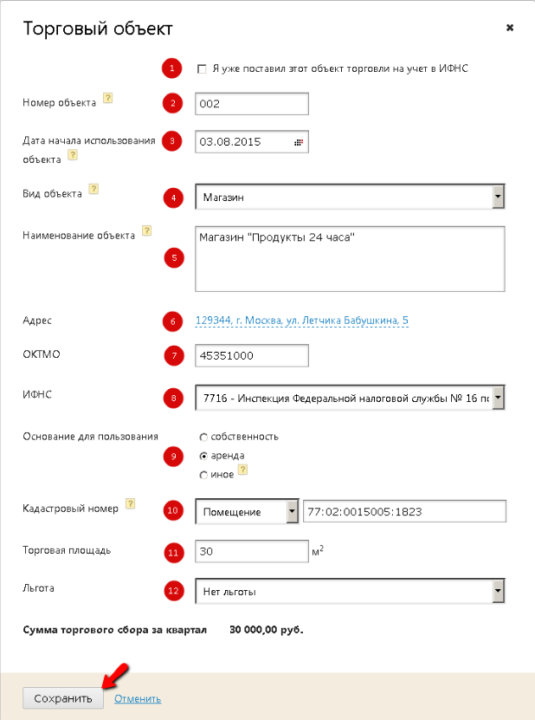
1. Галочка "я уже поставил этот объект торговли на учет в ИФНС" - поставьте ее только в том случае, если уведомление в ИФНС по форме №ТС-1 по данному объекту торговли уже направлялся вне сервиса. Если галочку не поставить, то по данному объекту торговли в календаре появится дело, которое поможет составить такое уведомление автоматически.
2. Номер объекта - в поле автоматически проставляется трехзначный порядковый номер объекта торговли. Он используется при заполнении формы №ТС-1 в электронном виде. При необходимости его можно отредактировать. Нумерация начинается с "002" - это требование приказа ФНС РОССИИ № ММВ-7-14/249@ от 22.06.2015.
Внимание! Если по нескольким объектам торговли уведомление по форме № ТС-1 направлялось в бумажном виде, то в нумерации может возникнуть путаница. Дело в том, что бумажная форма уведомления не содержит такого реквизита как "номер объекта торговли", поэтому ИФНС присвоит номера объектам самостоятельно (по порядку). Номера объектов в сервисе должны соответствовать номерам объектов в базе данных ИФНС. Если запутаетесь, нумерацию с ИФНС лучше сверить. Это важно для последующих уведомлений по данным объектам торговли.
3. Дата начала использования объекта - укажите дату первой торговой операции по данному объекту торговли, но не раньше 01.07.2015 (даты, когда торговый сбор был введен в Москве). В течение 5 рабочих дней с этой даты в ИФНС нужно подать уведомление по форме № ТС-1.
4. Вид объекта - выберете вид объекта торговли из предложенного списка.
- Магазин - здание или его часть с торговым залом, местом для обслуживания покупателей и помещением для хранения товара.
- Павильон - часть помещения с замкнутым пространством и торговым залом.
- Розничный рынок - деятельность управляющей рынком компании по организации мест для торговли по свободным ценам.
- Киоск - строение для одного продавца и небольшого запаса товаров.
- Торговая палатка - сборно-разборная конструкция, оснащенная прилавком.
- Торговый автомат (вендинговый автомат) - устройство для автоматического приема денег и выдачи товара без участия продавца.
- Объекты развозной (разносной) торговли - автофургон, прицеп, тележка или лоток, предназначенные для торговли.
- Иной объект с торговым залом.
- Иной объект без торгового зала.
5. Наименование объекта - укажите название объекта осуществления торговли. Оно будет указано в уведомлении по форме № №ТС-1. Используйте название из правоустанавливающих документов (договора аренды, свидетельства о праве собственности или др.), рекламной вывески или придумайте свое. Например: "Магазин продукты на Вернадского" или "Павильон 13-А в ТЦ "Савеловский".
6. Адрес - укажите фактический адрес местонахождения данного объекта торговли (для развозной (разносной торговли) нужно указать только город).
7. ОКТМО - поле заполняется автоматически, исходя из адреса. По некоторым адресам определить ОКТМО возможно только вручную.
8. ИФНС - выберете из списка налоговую инспекцию, в которой вы стоите (собираетесь встать на учет) в качестве плательщика торгового сбора. Изначально данное поле заполняется автоматически по правилам п. 7 ст. 416 Налогового кодекса РФ (исходя из вида объекта торговли, его адреса и других сведений, отраженных в реквизитах). При необходимости, предложенное значение можно отредактировать. На учет в качестве плательщика торгового сбора в Москве требуется встать только в одной инспекции, т.е. в последующих карточках объектов торговли нужно будет указывать одну и ту же ИФНС.
Внимание! Если уведомление о торговом сборе будет подаваться в электронном виде, то для новой ИФНС потребуется открыть дополнительное направление в вашей электронной подписи. Чтобы это сделать, обратитесь в нашу техподдержку (report@moedelo.org, телефон 8 800 200 77 27).
9. Основание для пользования - выберете основание для пользования объектом торговли (собственность, аренда, иное). Выберите пункт "Иное", если объект торговли не находится у Вас ни в собственности, ни в аренде. Например, вы его используете по договору доверительного управления.
10. Кадастровый номер (здания, помещения, земельного участка) - поле не обязательно для заполнения, но если кадастровый номер известен, то его нужно указать, так как он содержится в уведомлении по форме №ТС-1. Кадастровый номер можно посмотреть в документах на помещение (земельный участок), например, в договоре аренды, техническом паспорте, межевом плане и т.д. Номер можно также узнать на сайте Росреестра.
11. Торговая площадь - укажите площадь торгового зала, которая определяется на основании пп. 5 п. 3 ст. 346.43 Налогового кодекса РФ. Площадь торгового зала – часть магазина, павильона, занятая оборудованием, предназначенным для выкладки, демонстрации товаров, проведения денежных расчетов и обслуживания покупателей, площадь контрольно-кассовых узлов и кассовых кабин, рабочих мест обслуживающего персонала, а также проходов для покупателей.
Исходя из этого, площадь проходов для покупателей, которые ведут к торговому залу, а не находятся внутри него (лестниц, тамбуров, коридоров и т.п.), в площадь торгового зала не включается.
Не относится к торговому залу и площадь подсобных, административно-бытовых помещений, а также помещений для приема, хранения товаров и подготовки их к продаже, в которых не производится обслуживание покупателей. Площадь торгового зала определяется на основании инвентаризационных и правоустанавливающих документов.
В отношении розничного рынка в целях расчета торгового сбора учитывается общая площадь такого рынка, определяемая на основании инвентаризационных и правоустанавливающих документов, – то есть все площади, указанные в этих документах (например, парковки).
12. Льгота - выберете из списка льготу, для данного объекта торговли (они установлены ст. 3 Закона Мосгордумы № 62 от 17.12.2014 г.). Если ни один из пунктов к объекту не применим, оставьте пункт "нет льготы".
Номер разрешения на размещение объекта - указывается номер разрешения, выданного администрацией района. Поле не обязательно для заполнения, но если номер известен, то его нужно указать, так как он содержится в уведомлении по форме №ТС-1. Поле нужно заполнить, если в качестве вида объекта выбран один из следующих видов:
- киоск;
- торговая палатка;
- объекты развозной (разносной) торговли;
- торговый автомат (вендинговый автомат).
На основании введенных данных сумма торгового сбора за квартал рассчитается автоматически. После заполнения всех необходимых граф нужно нажать на кнопку "сохранить". Последующие однотипные объекты торговли удобно добавлять используя значок "копировать".
После отправки уведомления по торговому сбору может возникнуть необходимость изменить показатели, которые влияют на величину торгового сбора по конкретному объекту торговли.
К таким случаям относятся:
- изменение торговой площади;
- отказ или применение льготы.
В этих случаях в карточке объекта торговли нужно нажать на кнопку "изменить" возле суммы торгового сбора.
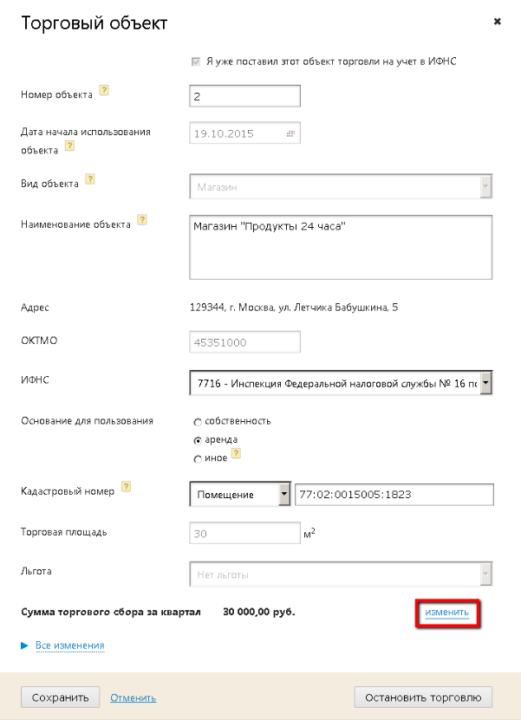
В открывшемся окне нужно указать:
- Уведомлена ли о данном изменении ИФНС - если нет, то в календаре на главной странице личного кабинета появится событие с мастером, который поможет направить такое уведомление;
- Дату изменения - от нее зависит крайний срок, для уведомления ИФНС и квартал, начиная с которого нужно платить новую сумму торгового сбора. Так, например, если изменение показателей привело к увеличению торгового сбора, то новую сумму нужно платить уже за текущий квартал, а если к уменьшению, то за следующий (в мастере оплаты торгового сбора это правило выполняется автоматически).
- Новую площадь торгового зала (торговую площадь для управляющих рынком компаний).
- Изменение в использовании льготы.
После заполнения всех граф нажмите на кнопку "сохранить".
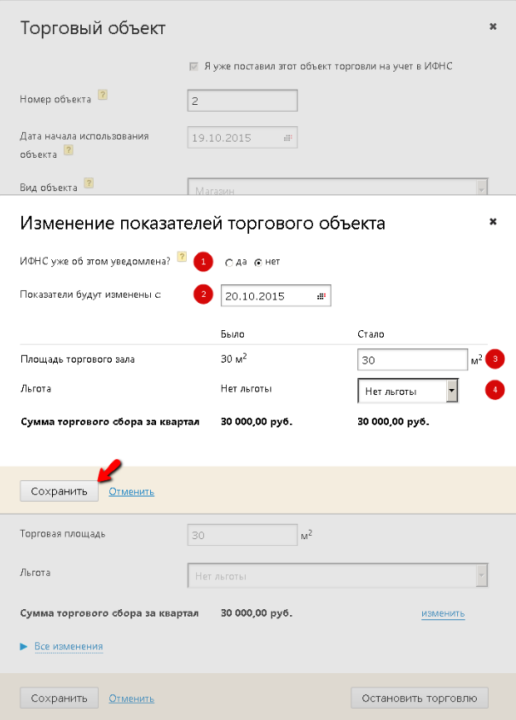
История изменений показателей по объекту торговли доступна, если нажать на кнопку "все изменения" в левом нижнем углу карточки объекта торговли.
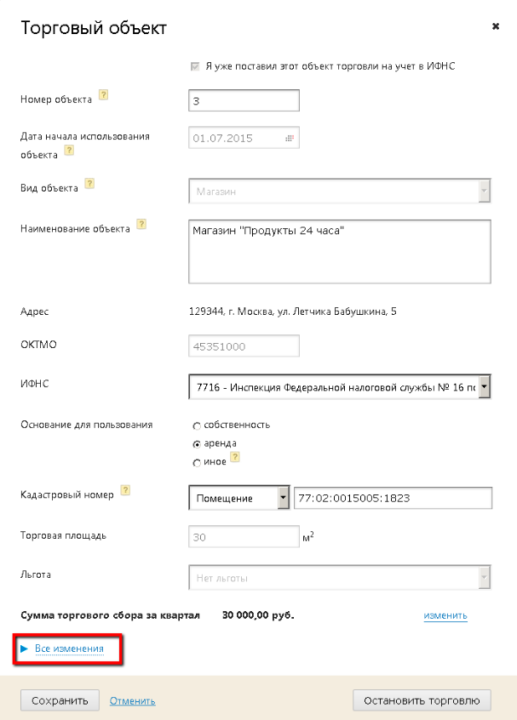
Остановка торговли может быть связана с постоянным или временным (дольше квартала) прекращением торговой деятельности на данном объекте (в том числе и в связи с переездом на новый адрес). Об остановке торговли нужно уведомить ИФНС в течение 5 рабочих дней по форме №ТС-1 или № ТС-2. В сервисе такие уведомления формируются автоматически. Для этого в нижнем правом углу карточки объекта торговли нужно нажать на кнопку "остановить торговлю".
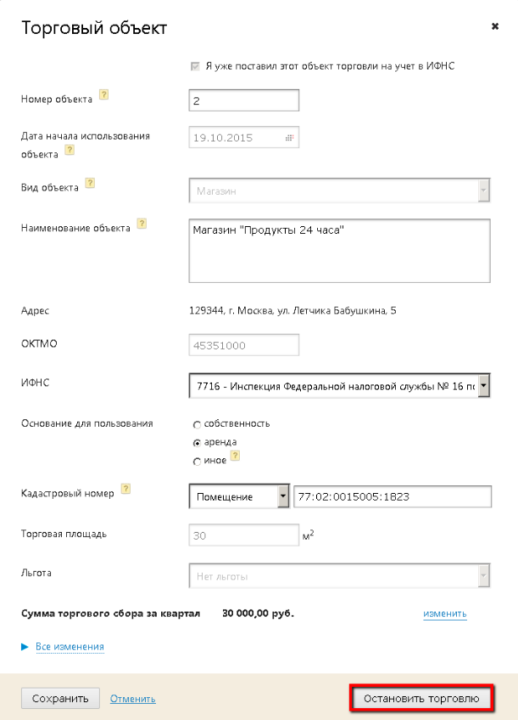
В открывшемся окне нужно указать:
- уведомлена ли о данном изменении ИФНС - если нет, то в календаре на главной странице личного кабинета появится событие с мастером, который поможет направить такое уведомление. Если останавливается торговля по последнему из ваших объектов торговли, то мастер автоматически составит уведомление по форме № ТС-2, которое позволит вам сняться с учета в качестве плательщика торгового сбора в ИФНС.
- дату остановки деятельности - от нее зависит крайний срок, для уведомления ИФНС и последний квартал, за который нужно заплатить торговый сбор по данному объекту торговли.
После заполнения всех граф нажмите на кнопку "сохранить".
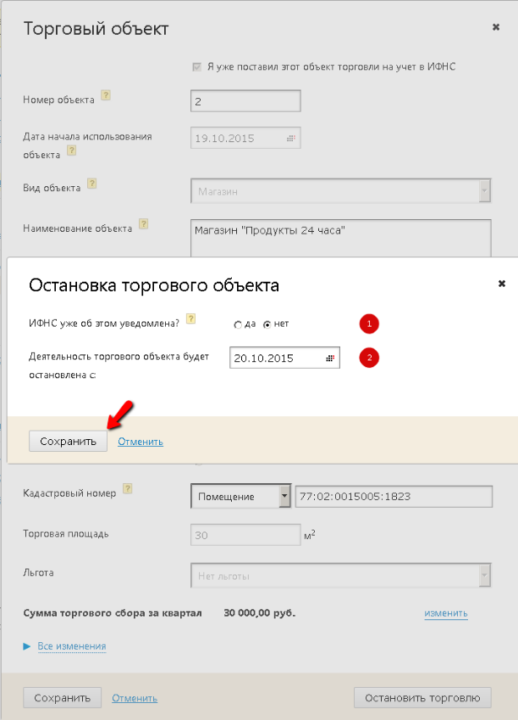
Внимание! если в дальнейшем торговая деятельность данного объекта торговли будет возобновлена, то в сервисе потребуется отразить создание нового объекта торговли (с новым номером). Все реквизиты этого объекта будут такими же как и у старого, поэтому для его создания удобно воспользоваться кнопкой в виде значка "копировать" в реквизитах (торговые объекты с остановленной торговлей находятся в разделе "недействующие").
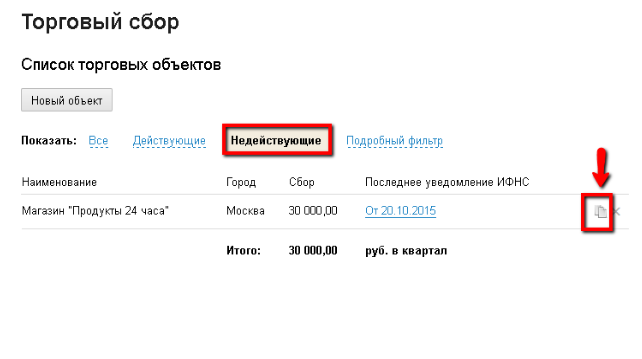
Если нужно удалить карточку объекта (например, если сведения о нем были внесены в сервис по ошибке) то для этого потребуется вначале удалить все связанные бюджетные платежи и отметить "незавершенными" все мастера уведомлений и уплаты по данному объекту торговли. Для удаления нужно нажать на крестик возле соответствующего объекта в реквизитах.